- Как подключить
- Компьютеры и ноутбуки
- Телевизоры и ТВ-приставки
- Установка
- Регистрация
- Телефоны и планшеты
- IPhone
- Android
- Контент
- Подписки
- Телевидение
- Фильмы, сериалы, обучение
- Сервисы
- Мультискрин
- Управление просмотром
- Родительский контроль
- Взаимодействие
- Промокод
- Покупка контента
- Служба поддержки
- Выводы
- Функции утилиты для Смарт TV LG
- Как скачать и установить?
- Как пользоваться приложением для Смарт TV LG?
- Вероятные трудности
- Отзывы
Wink — приложение от Ростелекома для просмотра фильмов, сериалов, телевизионных каналов. Представляет собой мультимедийную ОТТ-платформу . Поддерживает следующие устройства.
- LG — Smart TV на операционной системе webOS 3.0 и выше.
- Samsung — телевизоры с 2013 года на операционной системе Tizen.
- Другие телевизоры на операционной системе Android TV версии 5.0 и выше. Сюда входят Sony, Philips.
- Apple TV версии 10.0 и выше;
- Android TV версии 5.0 и выше.
Телефоны и планшеты:
- iOS версии 10.0 и выше;
- Android версии 4.4 и выше.
Компьютеры и планшеты через сайт wink.rt.ru.
Учетная запись распространяется на все ваши устройства. Регистрируетесь на сайте, телевизоре или смартфоне и затем используете эти данные на всех платформах. К одному аккаунту можно подключить до 5 устройств. Если подключите шестое, то будет предложено отключить одно из ранее подключенных. Также в настройках можно отключить любое устройство, если не планируете больше его использовать.
В статье описал:
- Как подключить ваши устройства к Wink, зарегистрироваться на сайте, установить приложение на телевизор, телефон, приставку и зарегистрироваться в нем.
- Контент, который предоставляет Wink: ТВ-каналы, фильмы, сериалы, обучающие материалы.
- Доступные сервисы: мультискрин, управление просмотром, родительский контроль.
- Взаимодействие с Wink: описание и активация промокода, покупка контента и привязка банковской карты, привязка почты и контакты технической поддержки.
Делать отдельно скриншоты. фото для каждого устройства, помимо установки и регистрации не стал, они совпадают.
На сайте и телевизорах LG, Samsung меню сверху. У телевизоров на Android меню слева.
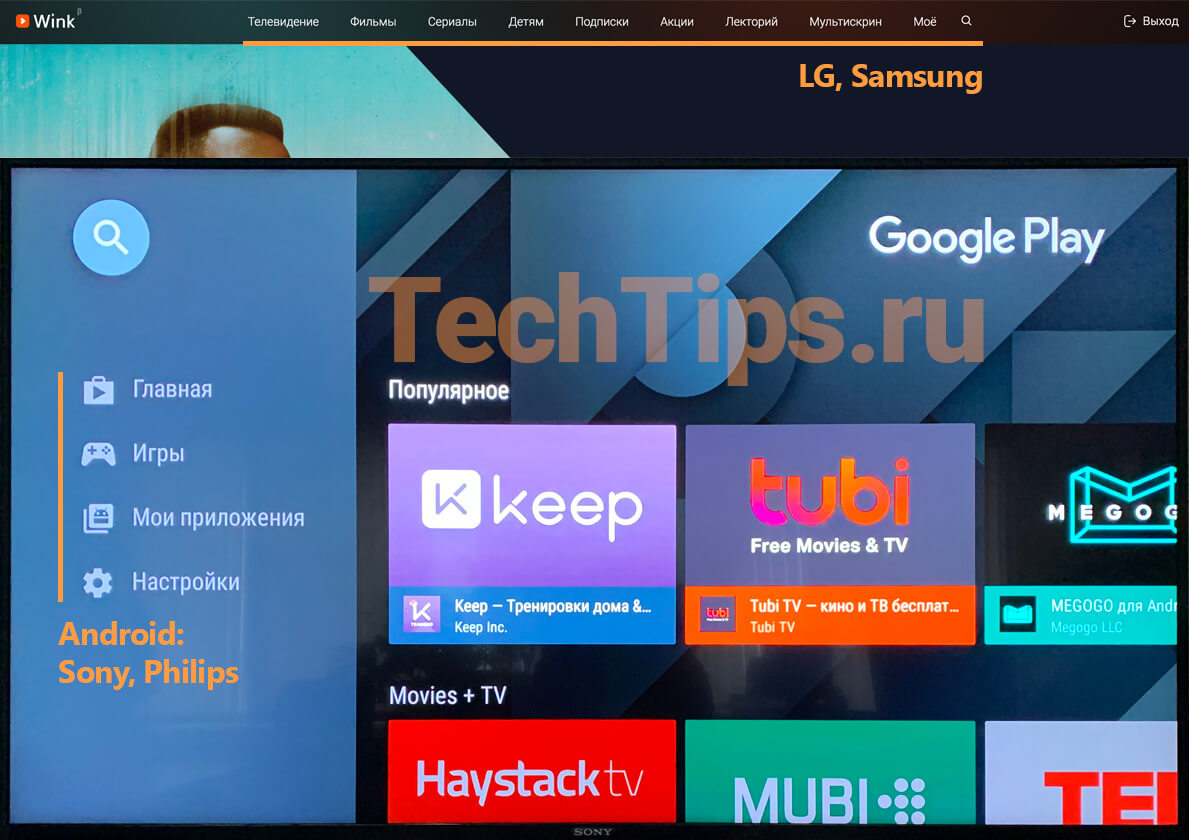
На телефонах меню снизу плюс всплывающее сбоку.
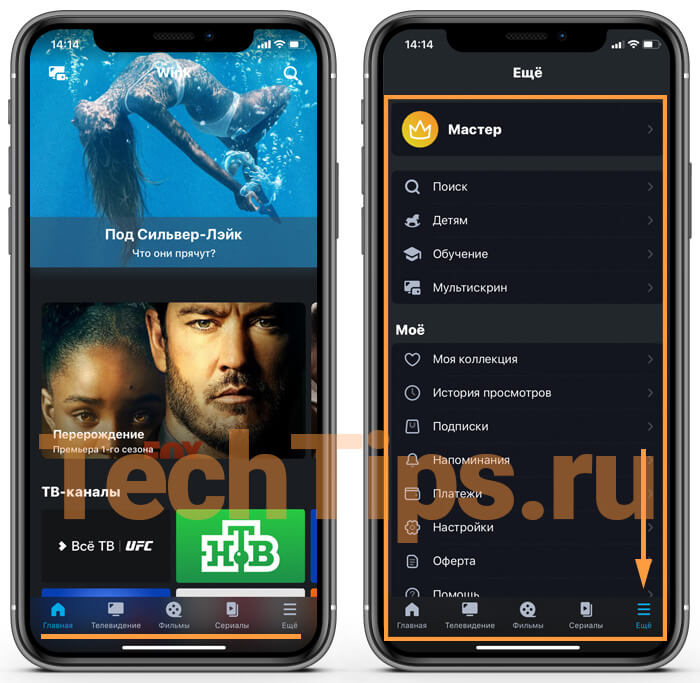
Как подключить
Первым делом нужно определиться, на каком устройстве вы будете пользоваться Wink. От этого зависит процесс установки, регистрации, просмотра, взаимодействия с приложением. Алгоритм схож, ниже опишу отдельно для каждого более развернуто:
Компьютеры и ноутбуки
Отдельного приложения для Windows и macOS нет, для просмотра откройте сайт wink.rt.ru. Для корректной работы нужна последняя версия браузера и Flash-плеера. Справа сверху нажмите на «Вход | Регистрация».

Введите ваш номер телефона. Через почту регистрации нет, при попытке ввода — выдаст ошибку.

Регистрация
Если к этому номеру не привязана учетная запись, выдаст сообщение: «Пользователя с таким номером телефона у нас нет». Нажмите «Зарегистрироваться».

Введите код из СМС, нажмите «Войти»
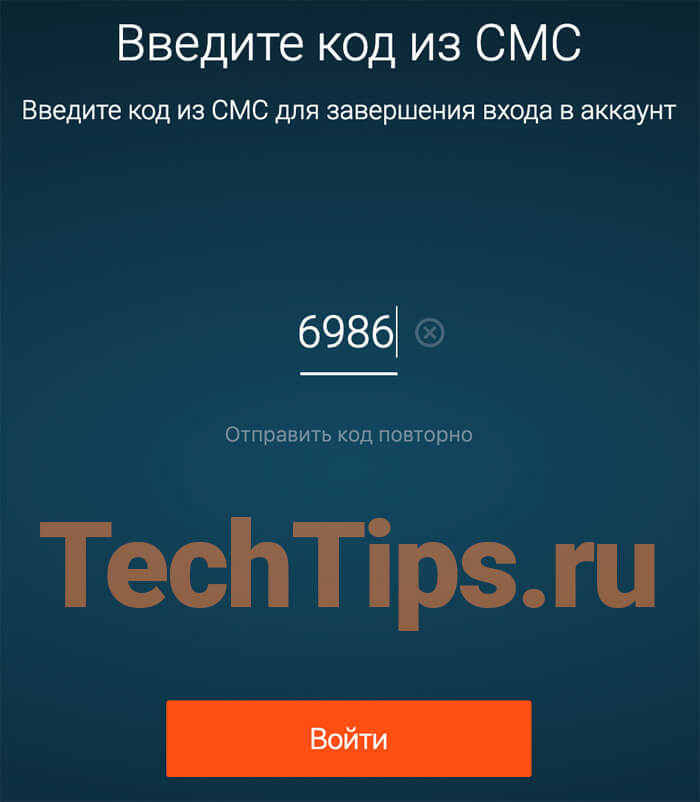
Вход
Нажмите «Вход | Регистрация», введите номер телефона, на него придет СМС, введите его.
Телевизоры и ТВ-приставки
Проверил на 3 телевизорах и ТВ-приставке Apple TV:
- LG. Модель: 55UJ67OV. Версия ПО: webOS 05.80.10.
- Samsung. Модель: UE55MU6100. Версия ПО: Tizen 1250.
- Sony. Модель: KD-55XE8596. Версия ПО: PKG6.5629.0177EUA.
- Apple TV. Версия ПО: tvOS 12.1.2.
Установка
LG
Зайдите в меню, если у вас такой же пульт, нажмите на кнопку «Домик, Recents», откроется меню.

Пролистайте вправо, выберите «Store».

Сверху нажмите на поиск.

В поиске наберите «wink», выберите приложение.


Samsung
Зайдите в меню, если у вас такой же пульт, нажмите на кнопку «Домик», откроется меню. Нажмите на «Поиск».

В поле впишите «wink», выберите приложение.


Sony
Зайдите в меню, на пульте нажмите «HOME».

В списке найдите «Google Play Store», выберите его.

Слева нажмите на поиск.

Введите «wink», выберите приложение.


Apple TV
На пульте нажмите кнопку «Экран», откроется меню, выберите «App Store».

В меню выберите «Поиск».

Введите «Wink», выберите его.


Android TV
Установка такая же, как на телевизоре Sony, описал выше.
Регистрация
Регистрация на телевизорах и приставках, на которых я проверил, схожа. Отдельно для каждого устройства описывать смысла нет.
Учетные записи на сайте itv.ru и на приставке ИТВ 2.0 от Ростелекома на Wink не подходят. Нужно регистрировать другой аккаунт.
Откройте приложение, при первом запуске предложит пройти краткое обучение. Для этого нажмите «Далее» либо «Пропустить», чтобы сразу перейти к регистрации.

Зайдите в «Мультискрин». в LG и Samsung сверху, в Sony слева.
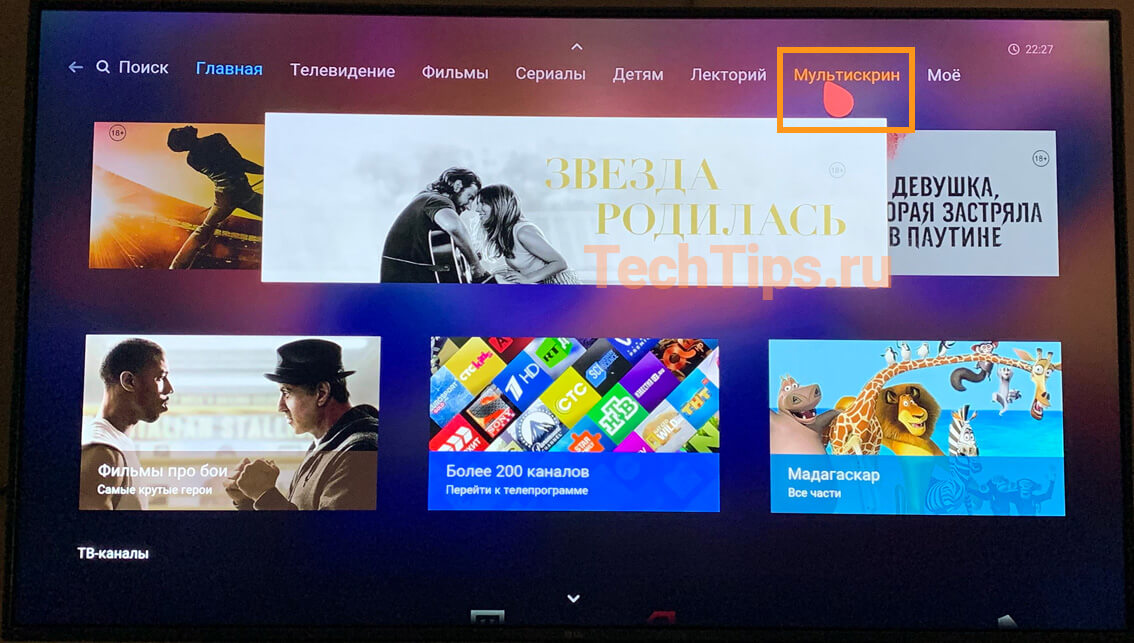
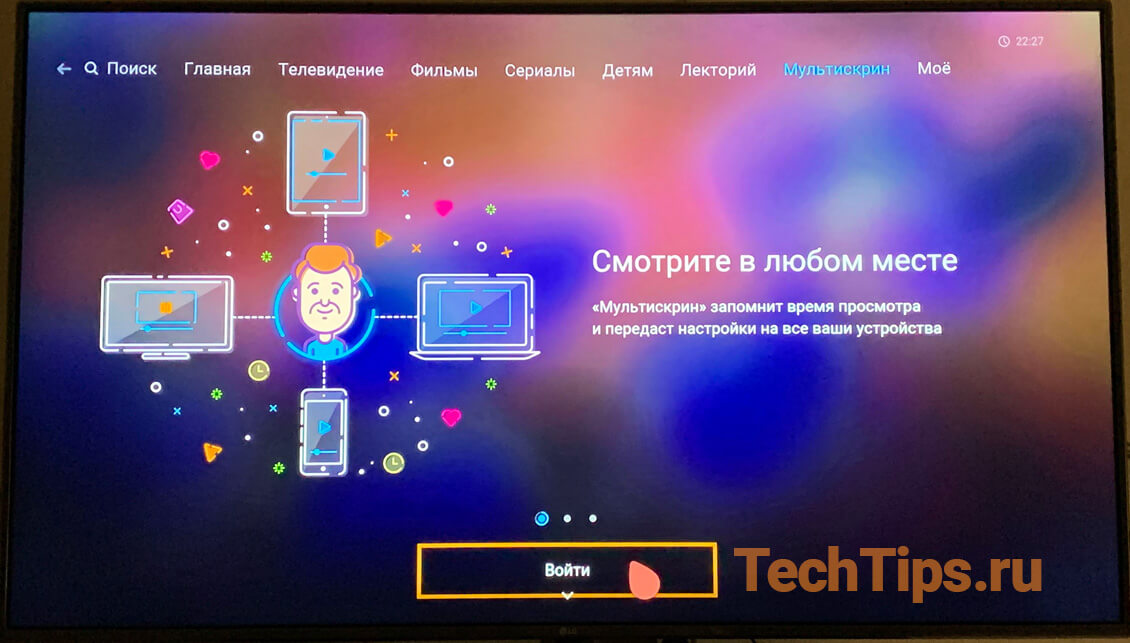
Введите ваш мобильный телефон, нажмите «Далее».
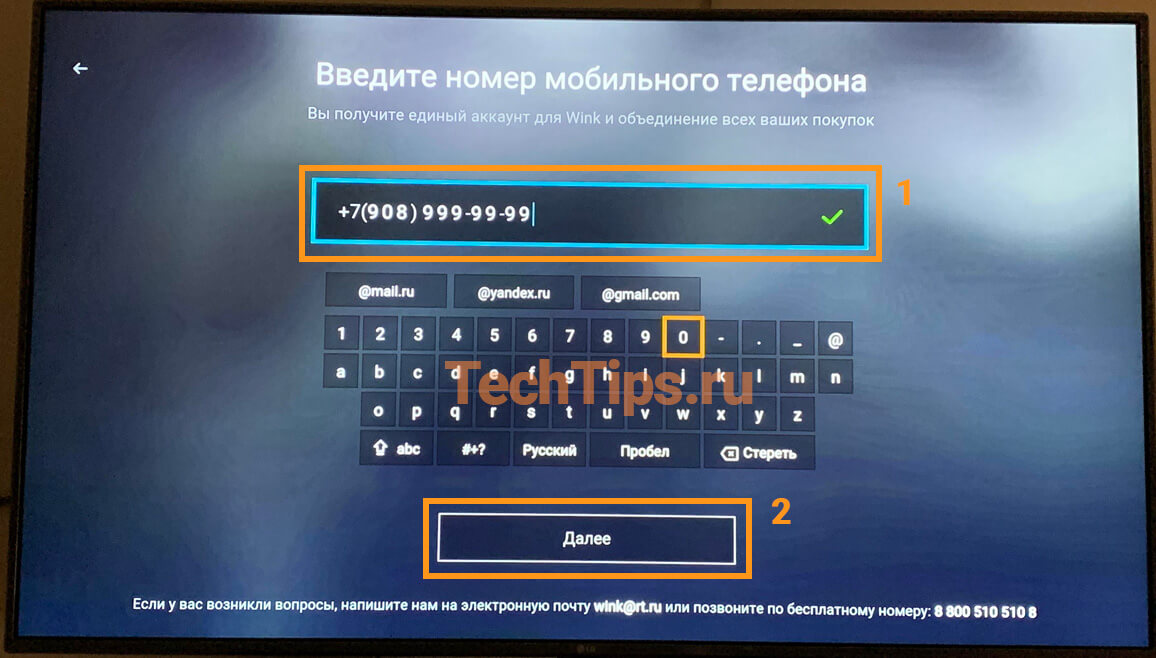
Если в базе Wink такого телефона нет, приложение сообщит об этом, предложит зарегистрироваться, нажмите на кнопку.
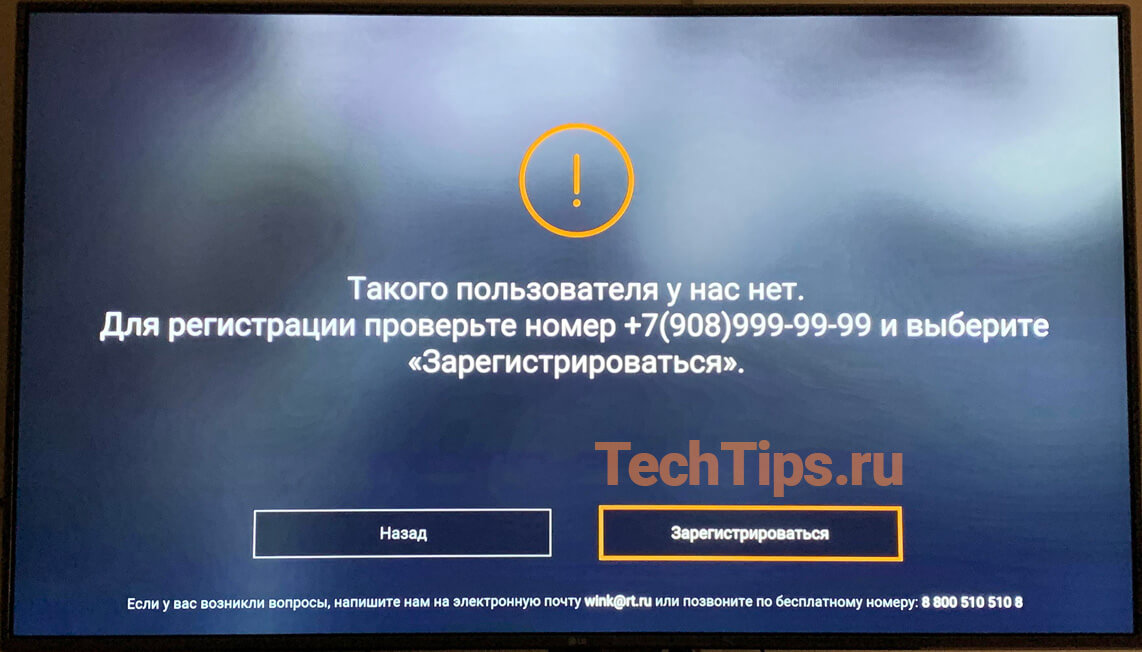
На указанный телефон придет СМС, введите его в поле, нажмите «Завершить».
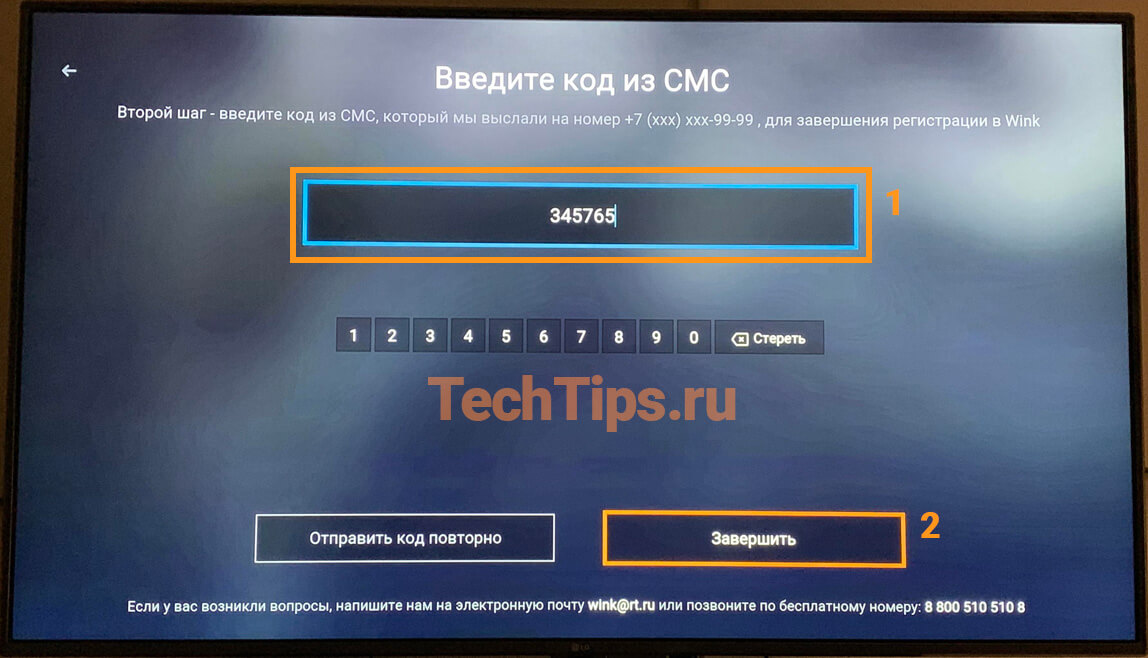
Телефоны и планшеты
Проверил на 2 телефонах:
- Iphone XR iOS 12.1.2.
- Honor 8 android 8.0.
На IPad интерфейс схож с IPhone. На телефоне на Android такой же как и на планшете на Android.
IPhone
Установка
Зайдите в App Store. Нажмите на «Поиск».

Введите «Wink», нажмите «Search». Скачайте приложение.

Регистрация
Зайдите в приложение. Нажмите на «Еще», затем в «Мультискрин».
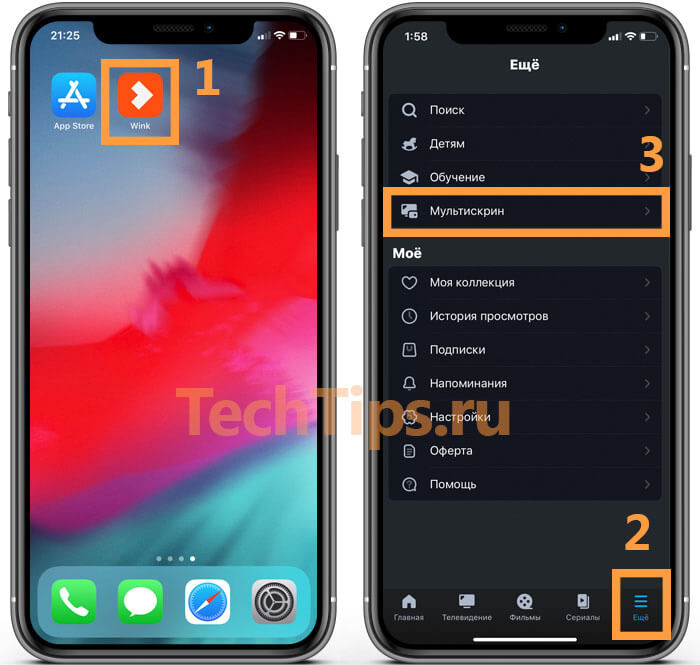
Нажмите «Войти». Введите ваш номер телефона, затем «Далее».
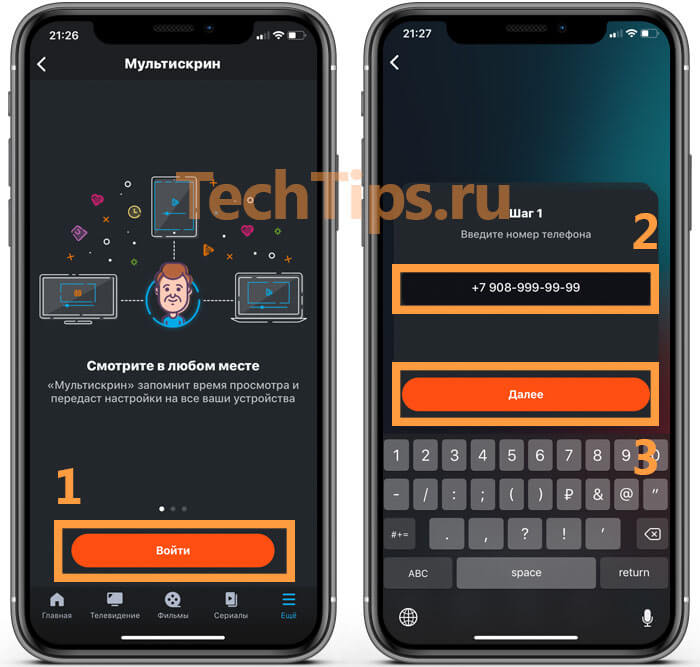
Появится сообщение: «Ваш телефон еще не зарегистрирован. Проверьте, все ли правильно и нажмите кнопку Регистрация». Нажмите «Регистрация». Введите код из СМС, нажмите «Войти».
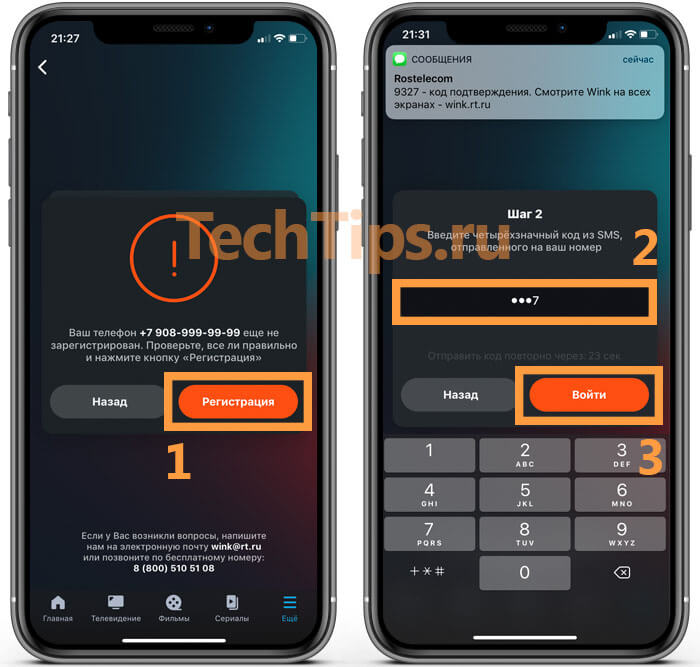
Android
Установка
Зайдите в «Play Market». В поиске введите «Wink».

Нажмите на поиск, установите приложение.

Регистрация
Откройте «Wink», зайдите в меню.

Нажмите «Войдите в аккаунт», введите номер вашего телефона.
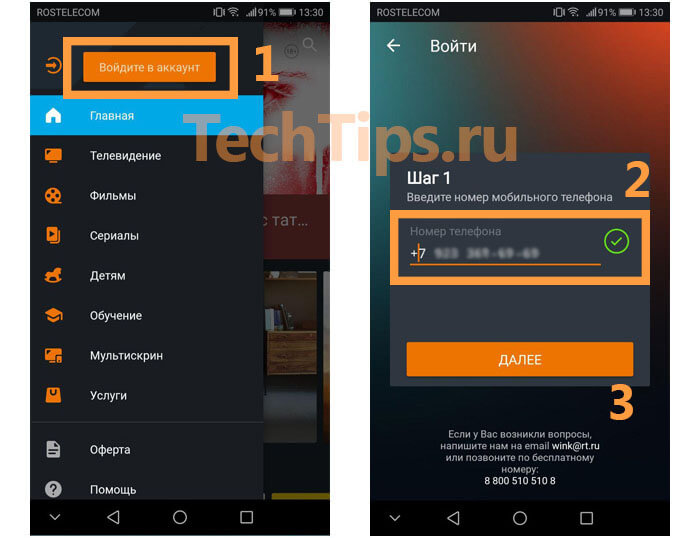
Если его нет в базе, выдаст сообщение «Пользователь с таким номером телефона не найден. Пожалуйста, проверьте номер или зарегистрируйтесь». Нажмите «Регистрация». Введите код из СМС, нажмите «Далее».
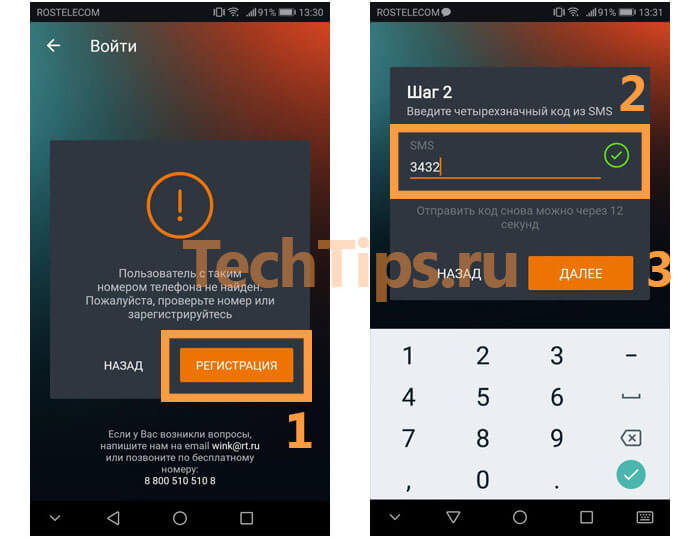
Контент
Wink включает в себя ТВ-каналы, фильмы, сериалы, детский и развивающий контент.
Подписки
Зайдите в «Подписки». Здесь показан актуальный список доступных подписок на каналы, фильмы, сериалы, обучающие материалы с кратким описанием каждого предложения.
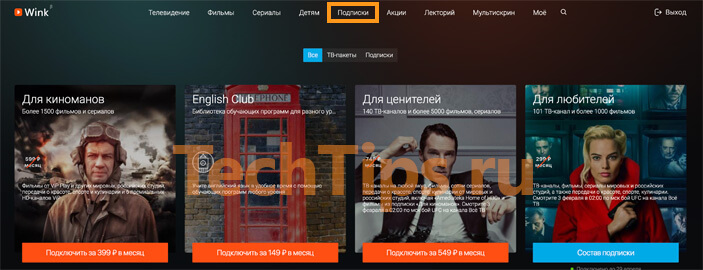
Выберите одно из них. В каждом есть более подробное описание, список его контента.
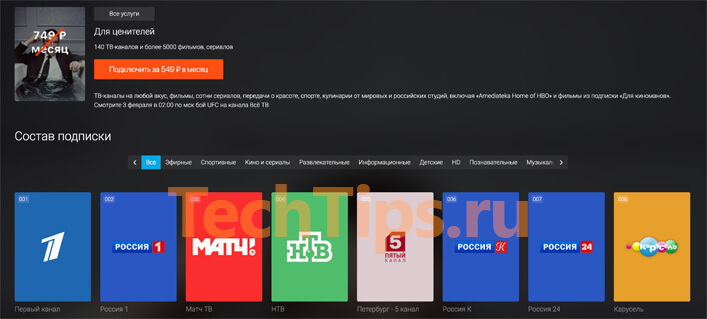
Примеры: ТВ-пакет «Для любителей» за 99 рублей в месяц, «Оптимальный» за 420 рублей в месяц или подписка на AMEDIATEKA Home of HBO за 599 рублей в месяц.
Для отключения подписки — выберите ее, нажмите «Отключить подписку».

Телевидение
Зайдите в «Телевидение». Все каналы входят в определенный ТВ-пакет.
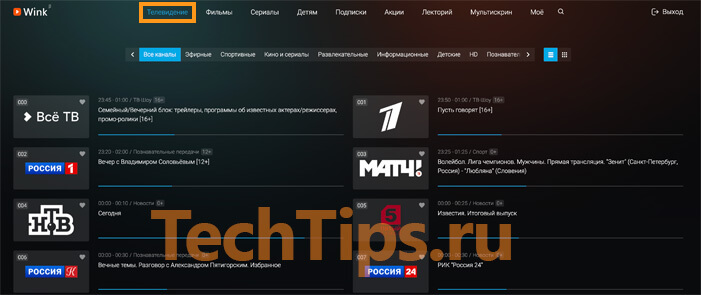
Выберите понравившийся канал из списка.

Нажмите «Варианты покупок». Здесь указано, в какой ТВ-пакет входит выбранный канал.
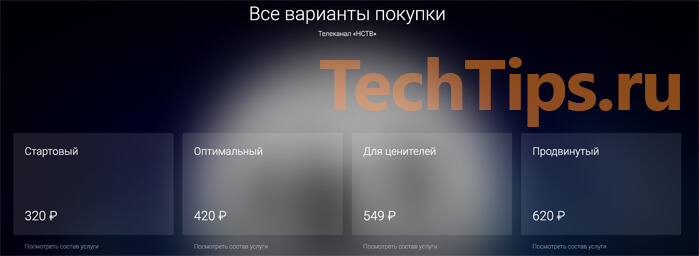
Фильмы, сериалы, обучение
В меню зайдите в «Фильмы», «Сериалы». Выберите то, что хотите посмотреть.

Нажмите на «Варианты покупок». Часть из них покупаются навсегда, часть входят в ежемесячную подписку.
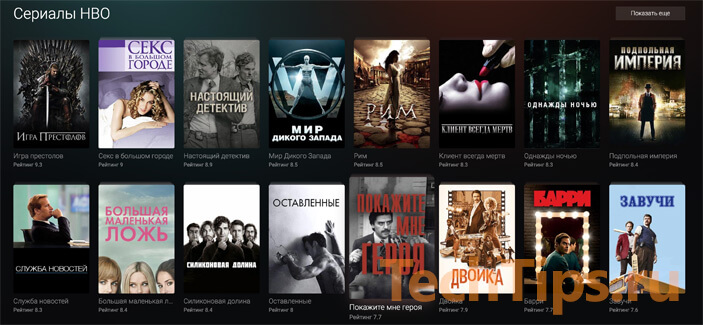
Также есть ТВ-каналы, которые транслируют фильмы и сериалы.
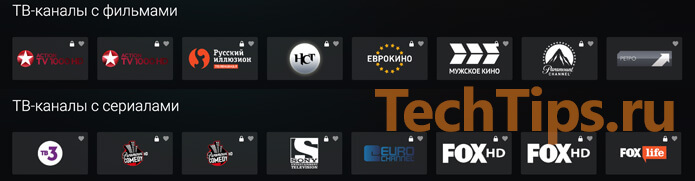
В меню зайдите в «Лекторий» или «Обучение». Оно включает в себя образовательные каналы, лекции специалистов различных тематик, уроки по английскому. Принцип тот же — покупка или подписка.
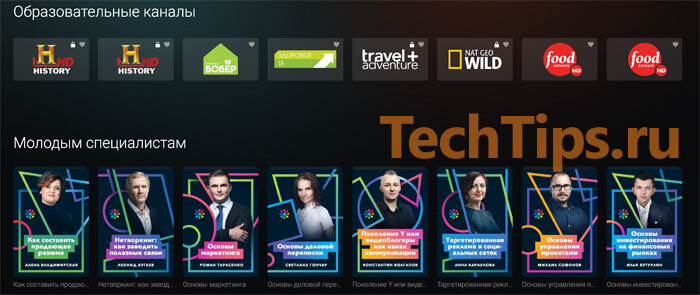
Сервисы
Возможности платформы Wink схожи с Интерактивным телевидением от Ростелекома: мультискрин, управление просмотром, родительский контроль.
Мультискрин
Синхронизирует время просмотра между всеми устройствами в учетной записи. Например: начали смотреть на телевизоре, продолжили на смартфоне или планшете. Также можно смотреть на всех 5 устройствах одновременно разные каналы, фильмы, сериалы.

Мультискрин в браузере работает некорректно. Он видит то, что вы смотрели последний раз, но не запоминает, на какой минуте остановились.
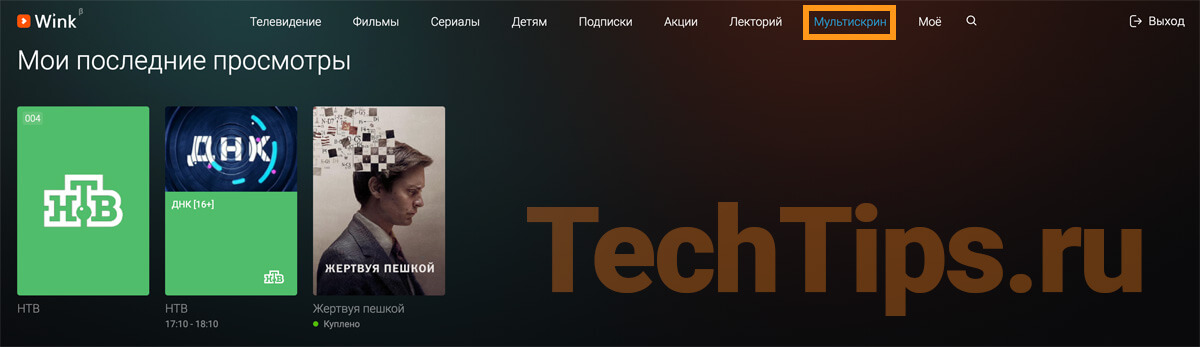
Управление просмотром
Включает в себя следующие возможности:
- поставить на паузу;
- перемотать передачу, фильм назад либо в самое начало;
- архив передач за 72 часа и программа передач на 3 дня вперед.
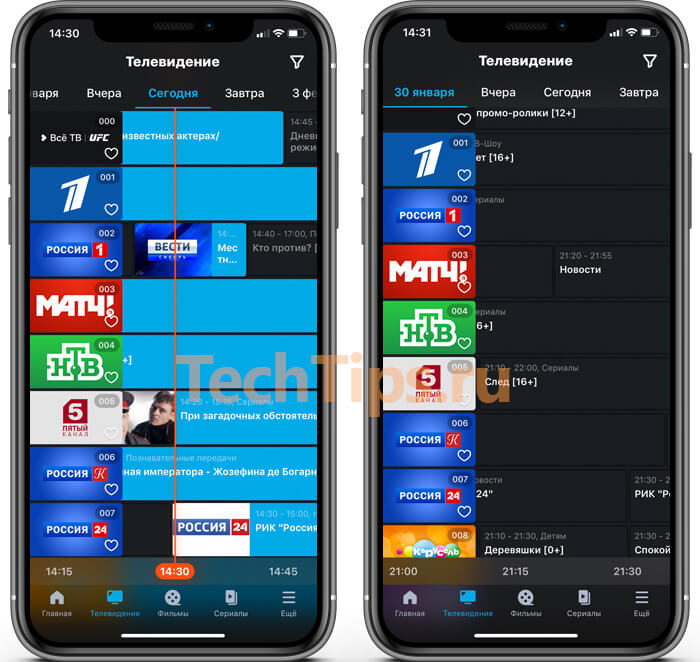
Родительский контроль
Позволяет настроить профиль для ребенка, ограничить просмотр ТВ-каналов, фильмов, сериалов. По умолчанию есть 2 профиля:
- «Мастер», ограничение 18+, выбран сразу;
- «Детский», ограничение 12+, можно выбрать.
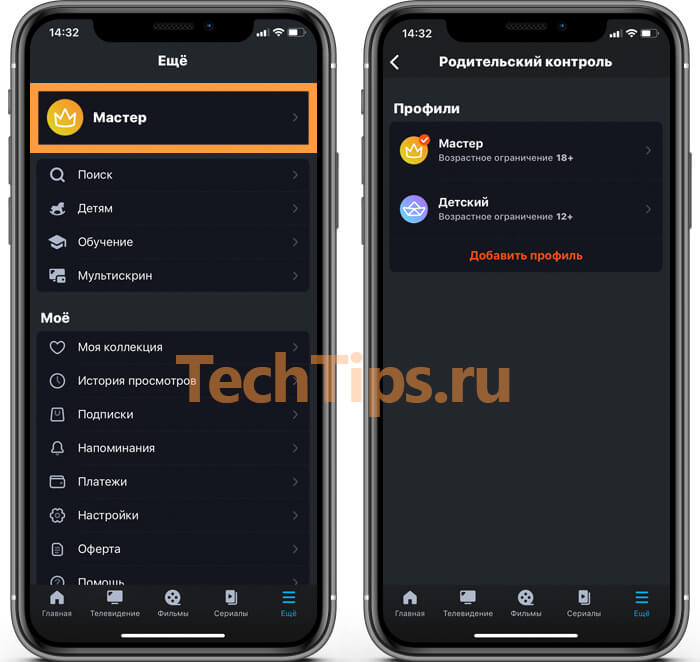
Можно добавить и настроить профиль для каждого ребенка отдельно. Потребуется название профиля и уровень ограничения — 0+, 4+, 6+, 12+, 16+, 18+. Также есть пункт «Запрашивать ПИН-код». По умолчанию он выключен. Контент, ограниченный профилем, не будет в списке возможного выбора. Если включить — появится в списке, но для его просмотра нужно будет ввести ПИН-код.

По умолчанию ПИН-код — 0000. Его можно сменить, а если забыли — сбросить с помощью СМС. ПИН-код распространяется на всю учетную запись, единый для всех профилей.
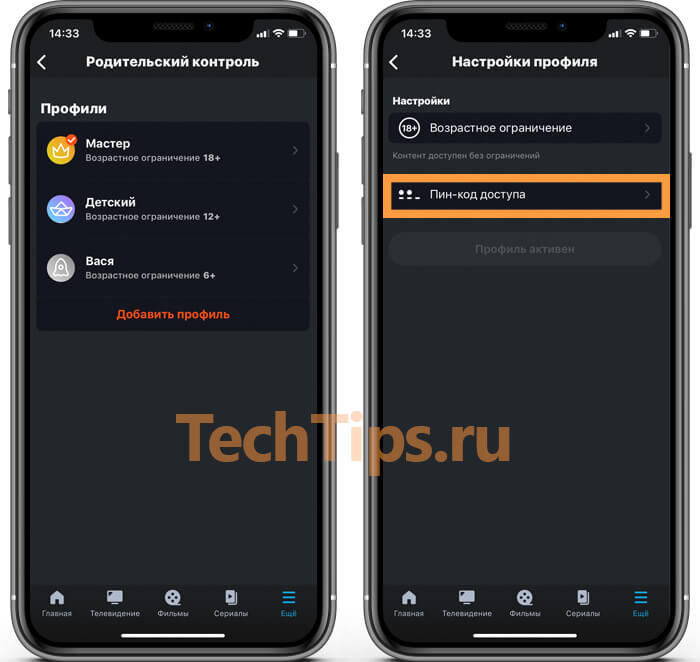
Взаимодействие
Дополнительная информация о взаимодействии с приложением:
- активация промокода;
- покупка контента и привязка банковской карты;
- привязка почты;
- данные технической поддержки.
Промокод
Используется для бесплатного подключения пакета каналов. При запуске приложения была акция «ТВ-онлайн», которая предоставляла доступ к пакету «Легкий-Промо» — 101 канал на 1 год. Акция закончилась 31.01.2019 г.
На момент написания статьи акций нет, но так как Ростелеком нацелен на развитии этого сервиса, в будущем появятся аналогичные акции. Для активации зайдите в «Настройки» – «Активация промокода».
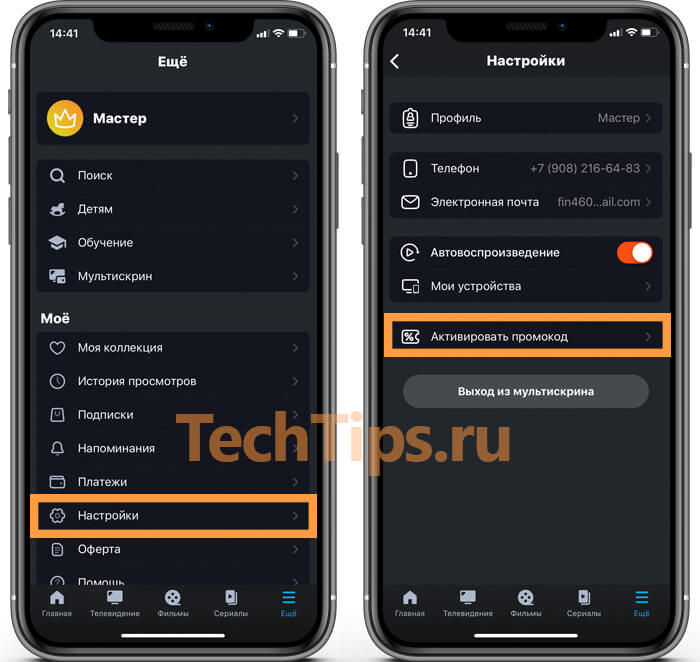
Покупка контента
При покупке или подписке на любой ТВ-канал, фильм, сериал появится окно для ввода данных. На текущий момент оплата осуществляется при помощи банковской карты. Введите реквизиты: номер карты, срок действия и CVC код. Если стоит галочка на «Привязать карту», то она привяжется к вашей учетной записи. В будущем вы сможете покупать контент без ввода реквизитов.

Привязать карту можно и без покупки. Зайдите в «Платежи», добавьте реквизиты.
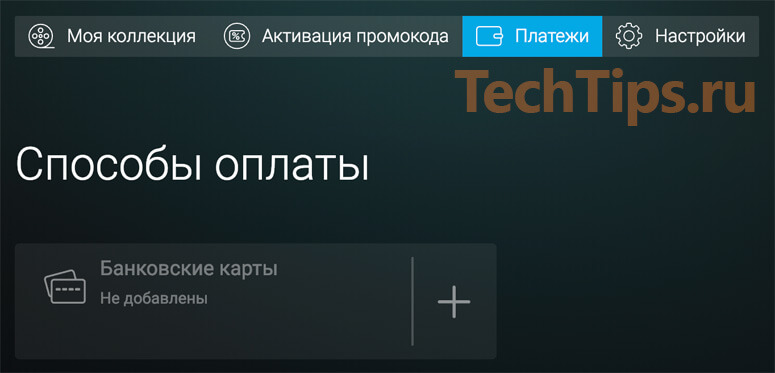
К учетной записи можно привязать почту, но вход осуществляется только через номер телефона. Зайдите в «Настройки» – «Электронная почта». Введите, сохраните.
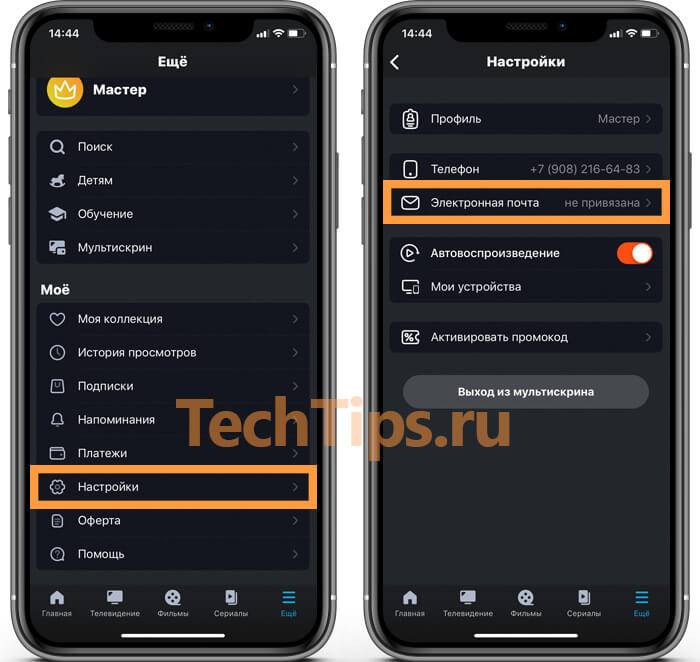
На почту придет письмо, подтвердите синхронизацию почты с учетной записью.
Служба поддержки
Телефон поддержки: 8-800-510-510-8.
Сайт: wink.rt.ru, внизу ссылка на обратную связь.

Выводы
Постарался подробно разобрать, как работает ОТТ-платформа Wink.
- Установка и регистрация на сайте и в приложениях: телевизоры LG, Samsung, Sony и другие на Android TV. Телефоны под iOS, Android. Приставки под Apple TV и Android TV.
- Доступный контент: телевидение, фильмы, сериалы, детские и образовательные материалы.
- Актуальные сервисы: мультискрин для синхронизации ваших устройств, управление просмотром и родительский контроль.
- Алгоритм взаимодействия с Wink: активация промокода, привязка банковской карты и электронной почты, контакты технической поддержки.
Чтобы установить приложение Wink на ТВ, нужно использовать свою учетную запись LG.
Нажмите кнопку с изображением "Домика" н а пульте ДУ и выберите LG Content Store в списке быстрого доступа

После запуска LG Content Store выберите поиск вверху экрана

На появившейся экранной клавиатуре введите название приложения wink и нажмите Search (Поиск)

Выберите приложение Wink и нажмите кнопку «Ввод» или «ОК»

5. Нажмите Установить.

6. После завершения установки можно сразу же запустить приложение.
Сегодня мы расскажем, как установить приложение Ростелеком для Смарт ТВ LG – это утилита, которая дает доступ к интерактивному телевидению провайдера без необходимости приобретать ресивер. Главное условие – телевизор должен быть подключен к Интернету и, соответственно, иметь раздел со Смарт службами.
К слову, интерактивное телевидение можно подключить и к другим телевизорам, но для этого придется отдельно приобрести специальную приставку, которая совершает выход в сеть через роутер.
Функции утилиты для Смарт TV LG
Приложение Ростелеком для Smart TV LG открывает абонентам массу новых возможностей. По сути, оно представляет собой блок дополнительных опций к стандартному пакету телевидения Ростелеком.
Другими словами, вы должны быть абонентом Ростелекома с подключенным и оплаченным цифровым телевидением, пусть даже по самому минимальному тарифу.

Что дает Смарт приложение?
- Доступ к недорогой покупке лицензионных фильмов и сериалов. Также вы сможете приобрести дополнительные каналы, специализированные передачи, участвовать в онлайн-трансляциях;
- Полное управление просмотром: пауза, перемотка, отложенный просмотр, запись и т.д.;
- Возможность брать контент напрокат;
- Возможность сохранять свои покупки – фильмы, сериалы, подписки и т.д. Синхронизировать личный кабинет в разных устройствах и отовсюду иметь доступ к выкупленному контенту;
- Можно формировать избранные плейлисты;
- И другие интерактивные опции.
Обратите внимание, просматривать контент, даже купленный, вы можете только через портал IPTV Ростелеком. Вы не сможете скачать или записать фильмы на съемные жесткие диски.
Как скачать и установить?
Рассмотрим, как установить приложение Ростелеком на Смарт ТВ LG, но для начала выясним, для каких телевизоров это возможно:
- Смарт ТВ LG – с годом выпуска не ранее 2014;
- Смарт ТВ Самсунг – с годом выпуска не ранее 2012;
- Любой другой телевизор при наличии приставки Интерактивное ТВ 2.0. К слову, если у вас есть приставка, скачивать приложение не нужно – оно встроено в ресивер.
- Итак, вы оплатили любой пакет ТВ каналов от Ростелеком и подключили LG телевизор к Интернету. Последний тоже оплатили.
- Теперь зайдите на сервис https://itv.rt.ru/ и зарегистрируйтесь, откройте себе учетную запись. Это не обязательно делать с телевизора, проще воспользоваться браузером в компе или смартфоне;
- Включите LG телевизор, дождитесь, пока загрузится раздел со Смарт службами;
- Перейдите в блок «Рекомендуемое» (или «Доступные») и разыщите там Интерактивное ТВ;
- Если его не оказалось в списке, перейдите в блок «LG Smart World», в категорию «Видео», найдите приложение через поиск;
- Скачайте и установите программу на телевизор;
- Запустите утилиту и авторизуйтесь, используя логин и пароль от ранее созданной учетной записи.

Как пользоваться приложением для Смарт TV LG?
Итак, теперь вы знаете, как скачать приложение Ростелеком для LG Cмарт ТВ, далее мы научим вас им пользоваться. Чтобы открыть сервис, просто найдите его в перечне своих Смарт служб и запустите. Давайте разберем функционал основных разделов утилиты.
- Телевидение – это обычные каналы, которые транслируются в рамках вашего тарифа Телевидение Ростелеком. Вы можете смотреть передачи, программы, пользоваться опцией «Поиск», формировать свои плейлисты, делать перемотку, ставить трансляции на паузы;
- Видеопрокат. Большая база медиаконтента, новинки кинопроката в отличном качестве;
- Настройки. Здесь можно включить опцию родительского контроля, заблокировать неинтересный канал, выполнить другие технические действия;
- Мое. В этом разделе сохраняются все оплаченные подписки и контент. Их можно смотреть с любого устройства в любое время;
- Сервисы. Здесь есть плагины для просмотра погоды, курса валют, карт города, ситуации по пробкам в населенных пунктах, социальных сетей.
- Управление. В этом блоке можно включать и отключать подписки, изучать историю покупок, просматривать все ранее выполненные в аккаунте действия.
После того, как вам удастся скачать и запустить приложение Ростелеком для LG Смарт ТВ, рекомендуем быстро пробежаться по всем разделам, чтобы ознакомиться с интерфейсом. Управление очень простое, уже через пару минут вы полностью с ним освоитесь.
Никому не передавайте свои авторизационные коды, если не хотите, чтобы вашими подписками пользовались посторонние люди. К слову, ваши платежные данные сохраняются в системе (можно не сохранять, если не поставить галку во время первой оплаты), поэтому будьте осторожны, предоставляя, например, детям доступ к учетной записи.

Вероятные трудности
Ну что же, вы знаете, как скачать приложение Ростелеком на Смарт ТВ LG и, скорее всего, уже его запустили. Однако, что делать, если утилита не работает или работает некорректно. В чем причина? Давайте выясним.
- Если приложение не загружается, убедитесь, что у вас оплачен Интернет и Телевидение Ростелеком;
- Возможен следующий сценарий – приложение работает, но постоянно вылетает. Рекомендуем зайти в раздел «Помощь»
— «Инициализация приложения» — «Обновить». В завершение выключите ТВ с пульта и из розетки, через минуту включите. - Проблема за загрузкой передач на 1 канале. Тут ничего поделать нельзя, это политика 1 канала, который ограничил вещание топовых передач в Интернете. Однако, вы с этой проблемой не столкнетесь, если будете смотреть Интерактивное ТВ через приставку Ростелеком.
- Большинство каналов не загружаются, появляется только черный экран и колесо загрузки. Либо все каналы вещают по московскому времени. Проверьте, верно ли выставлен часовой пояс на телевизоре.
- Звук опережает изображение, постоянно всплывает сообщение «ошибка загрузки канала», работают не все каналы. Вам стоит проверить скорость работы Интернета, перезапустить телевизор, корректно выставить время и дату.
- В разделе с купленными подписками пусто и появляется сообщение «нет доступных покупок». Рекомендуем позвонить в сервисную службу по номеру 8 800 1000 800.

Отзывы
Очень многим абонентам удалось установить приложение Ростелеком на Смарт ТВ LG, но не все полностью довольны его работой. Среди негативных отзывов чаще всего встречаются сетования на слишком большое количество платного контента. У многих каналы работают с подвисаниями и сбоями. Часто люди жалуются на проблемы со скачиванием и установкой.
А вот среди плюсов Смарт ТВ Lg приложения, часто упоминаются удобная программа, качественный контент, большой пакет доступных каналов в формате HD, моментальное появление киноновинок в медиатеке, отсутствие рекламы.
Приложение Ростелеком для Смарт ТВ LG – это крутая утилита для просмотра Интерактивного Телевидения со множеством удобных опций. Забудьте про браузер и торренты – включайте любимые фильмы прямо на телевизоре, буквально, в два нажатия на кнопки. Попробуйте!